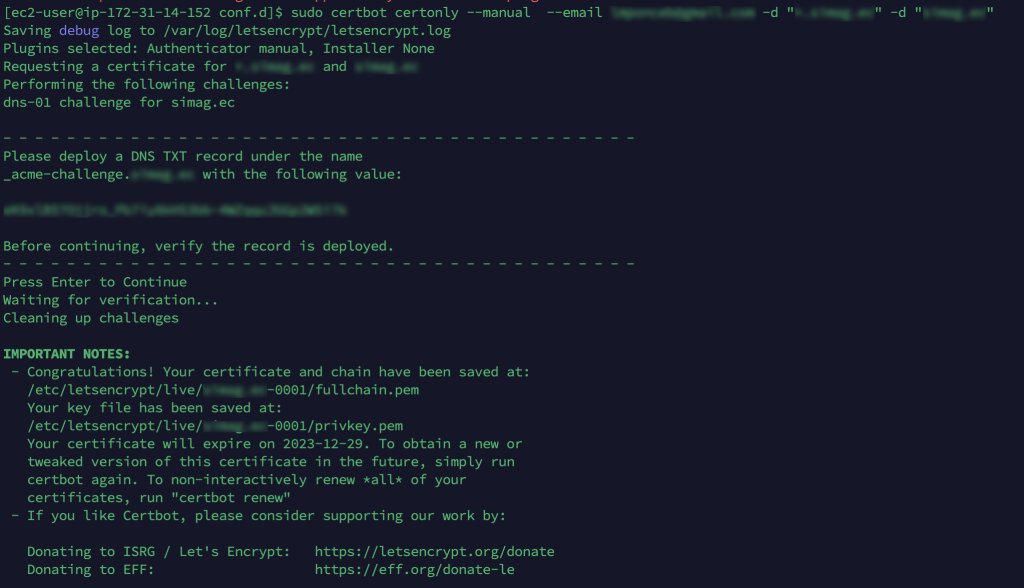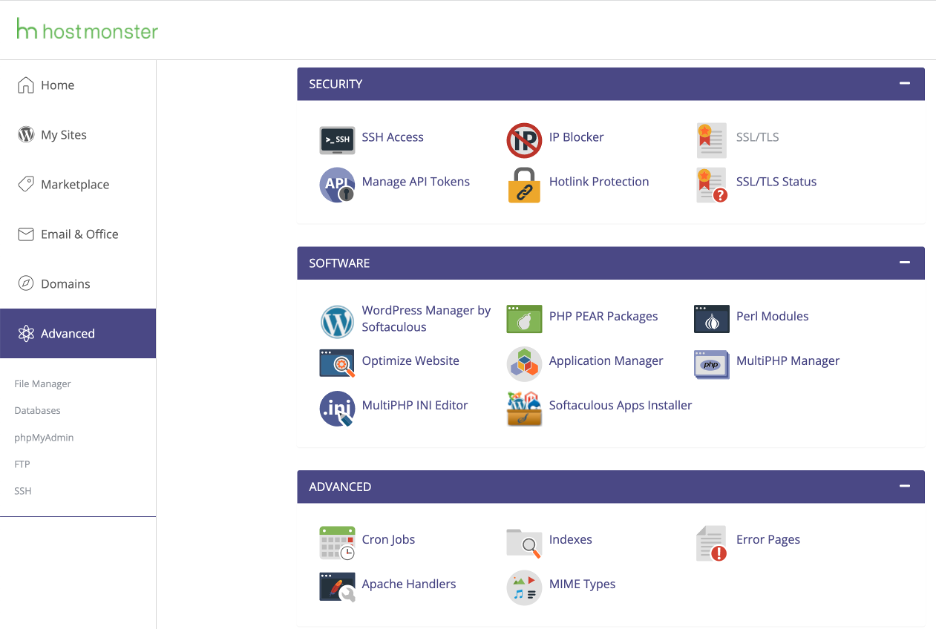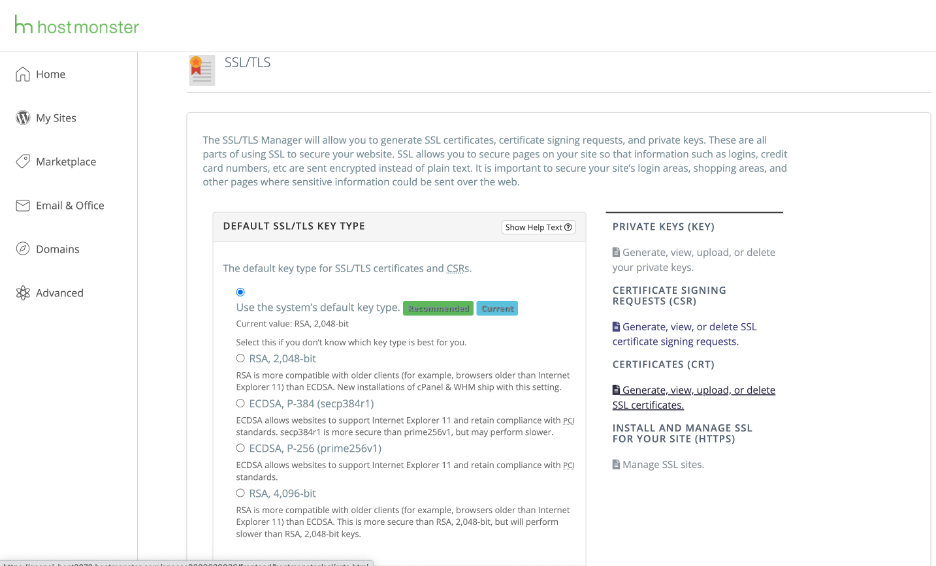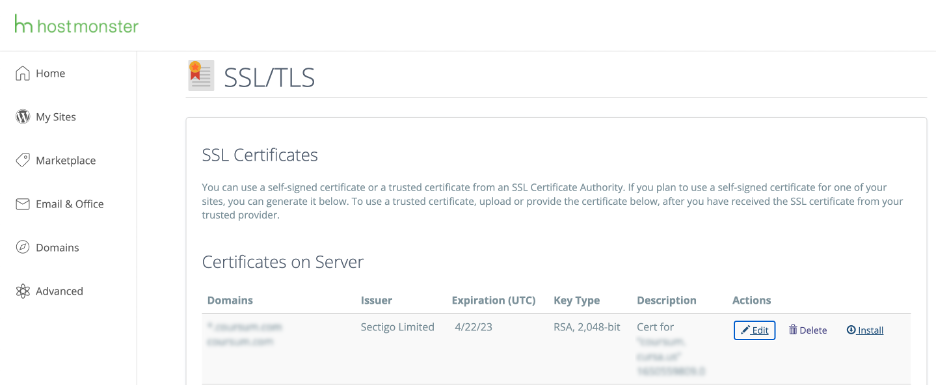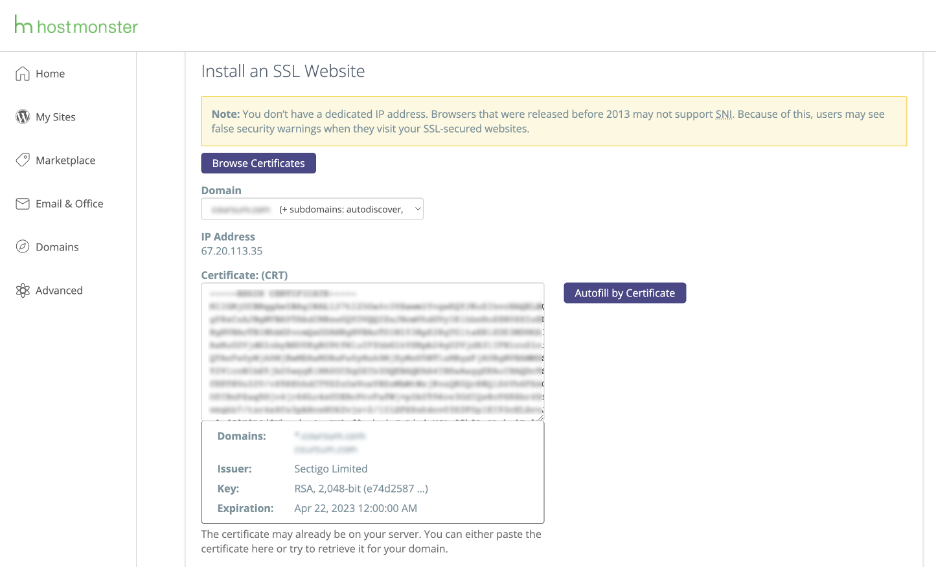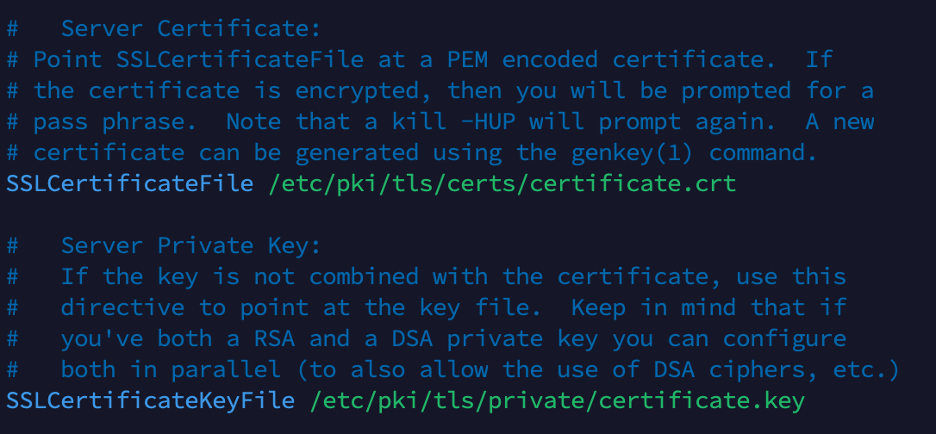Instalamos EPEL
sudo yum -y install https://dl.fedoraproject.org/pub/epel/epel-release-latest-7.noarch.rpm
Instalamos REMI
sudo yum -y install https://rpms.remirepo.net/enterprise/remi-release-7.rpm
Instalamos yum utils
sudo yum -y install yum-utils
Deshabilitamos la versión por defecto de php en remi
sudo yum-config-manager –disable ‘remi-php*’
Activamos la versión 8.1
sudo yum-config-manager –enable remi-php81
Instalamos PHP 8.1 y sus dependencias
sudo yum install php81
sudo yum install php81-php-fpm
Habilitamos el servicio de PHP FPM
sudo systemctl enable php81-php-fpm
Actualizamos www.conf para que genere un archivo socket desde el cual se conectará Apache
vi /etc/opt/remi/php81/php-fpm.d/www.conf
Agregando linea listen
listen = /etc/opt/remi/php81/php-fpm.d/www.sock
Iniciamos el servicio de PHP FPM
sudo systemctl start php81-php-fpm
Actualizamos los permisos del archivo www.sock
getfacl /etc/opt/remi/php81/php-fpm.d/www.sock
sudo setfacl -m u:apache:rw /etc/opt/remi/php81/php-fpm.d/www.sock
Creamos carpeta /var/www/php81
mkdir /var/www/php81
Creamos virtualhost en apache, para que acceda a una carpeta y ejecute esta versión de PHP
Listen 8080
<VirtualHost *:8080>
DocumentRoot /var/www/php81
<Directory /var/www/php81>
Options -Indexes +FollowSymLinks +MultiViews
AllowOverride All
Require all granted
</Directory>
<FilesMatch \.php$>
SetHandler “proxy:unix:/etc/opt/remi/php81/php-fpm.d/www.sock|fcgi://localhost”
</FilesMatch>
</VirtualHost>
Por ultimo reiniciamos el servidor apache
sudo service httpd restart